零基础学习cad制图软件!cad软件入门教程!
现如今,电脑越来越普及,很多工作都是在电脑上进行,cad制图技术已经得到了广泛使用,今天小编就来分享一下CAD的入门知识。对初学者来说,首先要对该软件有基本的认识,对软件的窗口布局,各按键作用都先要了解!来看看如何使用CAD软件!
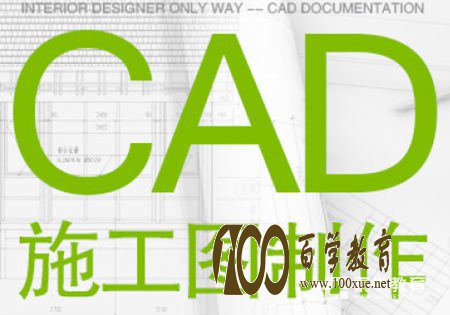
一、应用简介
AutoCAD WS AutoCAD WS,是一款移动CAD应用程序,利用它可以在Android手机或平板电脑上自由灵活查看、编辑和共享D CAD制图工具截图4 WG文件。AutoCAD WS移动应用程序提供一组简化直观的查看、编辑和标记工具,使您可以在外出时处理您的设计。打开电子邮件附件中的图形,通过网络同步文件,或者直接从AutoCAD软件上载图形。还可以本地保存图形,这样您无需Internet连接即可现场工作。体验无论走到哪里都随身携带设计的自由。 需要运行Android 2.1或更高版本的多触摸设备。建议设备包括:1GHz处理器,512MB
RAM VectorDraw Developer Framework Vector CAD制图工具截图1 Draw Developer Framework (VDF) 是一个CAD图形引擎库,程序员可用于其应用程序的可视化。 通过所提供的功能,可以很轻松的创建、编辑、管理、导出和导入以及打印2D/3D的图形和图形文件。 VDF所采用的一种格式称为VDML(VDCL与VDML格式相同,只不过是压缩的)。此格式是基于XML的,支持定制的对象,不受构件版本的影响。 这个绘图引擎库,还支持多种矢量和栅格格式的导入和导出,包括本机的SVG和PDF导出,它可以导出PDF中的图像。VDF是完全面向对象的,所以操作起来直观明了,非常容易上手。
二、窗口介绍
熟悉工作界面是提高绘图效率的基础,CAD的显示界面与Windows的其他应用软件相似,整个绘图窗口共包括:
1、标题栏和菜单栏:屏幕的顶部是标题栏,如果刚刚启动CAD或当前图形文件尚未保存,则出显示Drawing 。紧贴标题栏的是菜单栏,系统默认有十一列下拉菜单,菜单栏的右边是绘图窗口的操作按钮。
2、工具栏:常用的有:①标准工具栏;②对象特性工具栏;③绘图工具栏;④修改工具栏
3、绘图窗口:在CAD工作界面上,ZD的空白区域就是绘图区,也称为视窗,用户只能在绘图区绘制图形。绘图区没有边界,利用视窗缩放功能,可使绘图区无限增大或缩小。当光标移至绘图区域内时,便出现了十字光标和拾取框。绘图区的左下角有两个互相垂直的箭头组成的图形,这有可能是CAD的坐标系(WCS),也可能是用户坐标系(UCS)。4、命令行提示区:命令行用于接受用户的命令或参数输入。命令行是用户和CAD进行对话的窗口,通过该窗口发出的绘图命令与使用菜单命令和单击工具栏按钮等效。在绘图时,应特别注意这个窗口,输入命令后的提示信息,如错误信息、命令选项及其提示信息,都将在该窗口中显示。。
5、状态行:显示当前图形的绘制的状态,如光标的坐标,捕捉、栅格、正文等功能的开关状态。
三、窗口元素的定制
1、工具栏的定制方式:A:视图→工具栏,选择所需工具栏后 →关闭。 B:在任意工具栏上点击右键,点击所需工具栏名称,即可打开或关闭相应工具栏。
2、命令行和绘图窗口的定制:A:工具→选项→显示,在此选项卡中可改变命令行和绘图窗口的大小、颜色、字体等,也可将其全部恢复为系统缺省值。 B:将光标称至命令行窗口上边框,当鼠标箭头成双向箭头时,按住鼠标左键上下拖动即可改变命令行窗口行数。(F2快捷键:命令行和文本窗口的切换。) 状态行开关按钮的选项定制:在按钮上右击鼠标→设置。F6键则在坐标显示中切换,控制坐标显示特性。
四、新建图形文件
(1)文件→新建 (2)标准工具栏→新建 (3)命令:New (4)利用启动对话框新建文件,该对话框有四个选项卡: ①打开:打开原有图形文件(“文件”→打开)
A、选择“以只读方式找开”,只能读取,不能修改。 B、选择“局部打开”,用户可在“要加载几何图形的图层”列表框中选择需要打开的图层,CAD将只显示所选图层上的实体。 注:局部打开使用户有选择地打开自己所需的内容,以加快文件装载速度。特别在大型工程项目中,通常使用局部找开功能,局部打开功能只能使用户一次打开一个图形文件。 ②缺省设置:初学者要选,中国用户采用公制单位。 ③使用样板:该对话框的[选择样板]列表框内有一些CAD已定义好的模板文件*.dwt。每模板都分别包含了绘制不同类型的图形所需的基本设置。 ④使用向导:A、快速设置:有单位、区域两个选项,确定绘图单位类型和绘图区域的长和宽。 B、高级设置:包含快速设置,在该对话框中,有单位类型、角度尺寸的单位及精度、角度测量的起始方向、角度测量的方向、指定按绘制图形的实际比例单位表示的宽度和长度。
五、保存图形文件
使用计算机绘图必须经常存盘,初学者应养成随时保存的习惯,以免由于突然事故(如死机、断电)等而造成文件丢失。
如果要将当前图形存盘:(1)可单击“文件”菜单→保存。 (2)单击标准工具栏中“保存”按钮。 (3)在命令行输入“SAVE”命令。
本站(www.100xue.net)部分图文转自网络,刊登本文仅为传播信息之用,绝不代表赞同其观点或担保其真实性。若有来源标注错误或侵犯了您的合法权益,请作者持权属证明与本网联系(底部邮箱),我们将及时更正、删除,谢谢

